Permitir a los usuarios crear páginas modernas
El uso de páginas modernas en Microsoft SharePoint es una excelente manera de compartir ideas mediante imágenes, archivos de Office, vídeo y mucho más. Los usuarios pueden agregar una página a un sitio de forma rápida y sencilla, y las páginas modernas tienen un aspecto excelente en cualquier dispositivo.
Si es administrador de SharePoint y versiones posteriores en Microsoft 365, puede permitir o impedir que los usuarios creen páginas modernas. Puede hacerlo en el nivel de organización cambiando la configuración en el Centro de administración de SharePoint. Si permite la creación de páginas de sitio como nivel de organización, puede activarla o desactivarla en el nivel de sitio mediante PowerShell. Los propietarios del sitio también pueden activarlo o desactivarlo en el nivel de sitio.
Nota:
Si desea impedir que los miembros creen o modifiquen páginas de SharePoint en un sitio, vaya a Páginas del sitio y seleccione el >Configuración de la> bibliotecaPermisos para esta biblioteca de documentos y, a continuación, establezca el grupo Miembros en Lectura.
>Configuración de la> bibliotecaPermisos para esta biblioteca de documentos y, a continuación, establezca el grupo Miembros en Lectura.
Cambiar la configuración de creación de páginas en el nivel de organización
Vaya a Configuración en el Centro de administración de SharePoint, e inicie sesión con una cuenta que tenga permisos de administrador para su organización.
Nota:
Si tiene Office 365 operado por 21Vianet (China), inicie sesión en el Centro de administración de Microsoft 365, vaya al Centro de administración de SharePoint y abra la página Configuración.
Seleccione Páginas.
Seleccione o desactive Permitir a los usuarios crear nuevas páginas modernas.
Nota:
Impedir que los usuarios creen páginas modernas oculta las siguientes opciones:
- En las páginas > Páginas del sitio y Contenido del sitio Nueva>página.
-
Configuración
 >Agregue una página.
>Agregue una página.
Los usuarios todavía pueden agregar páginas de otras páginas modernas, ya sea desde el menú Nuevo o desde elementos web modernos (como Noticias).
También puede seleccionar permitir o impedir comentarios en páginas modernas. Si permite comentar, se puede activar o desactivar en el nivel de página.
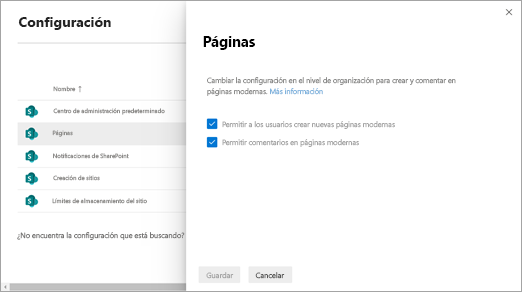
Impedir que los usuarios creen páginas modernas en un sitio específico mediante PowerShell
Si permite la creación de páginas de sitio como nivel de organización, puede desactivarla en el nivel de sitio mediante PowerShell.
Descargue el Shell de administración de SharePoint Online más reciente.
Nota:
Si instaló una versión anterior del Shell de administración de SharePoint Online, vaya a Agregar o quitar programas y desinstale "Shell de administración de SharePoint Online".
Instale el SDK de componentes de cliente de SharePoint Online.
Conéctese a SharePoint como administrador global o administrador de SharePoint en Microsoft 365. Para saber cómo hacerlo, consulte Introducción al Shell de administración de SharePoint Online.
Nota:
Lea Acerca de las directivas de ejecución y asegúrese de ejecutar el Shell de administración de SharePoint Online como administrador y la directiva de ejecución correcta para ejecutar scripts sin firmar.
Copie el siguiente código y péguelo en un editor de texto, como el Bloc de notas:
# Load SharePoint Online Client Components SDK Module Import-Module 'C:\Program Files\Common Files\microsoft shared\Web Server Extensions\16\ISAPI\Microsoft.SharePoint.Client.dll' # Set script constants $sitePagesFeatureIdString = 'B6917CB1-93A0-4B97-A84D-7CF49975D4EC' # Set up client context $userName = Read-Host "Username" $password = Read-Host "Password" -AsSecureString $siteUrl = Read-Host "Site Url" $webUrl = Read-Host "Server-Relative Web Url" $context = New-Object Microsoft.SharePoint.Client.ClientContext($siteUrl) $credentials = New-Object Microsoft.SharePoint.Client.SharePointOnlineCredentials($userName, $password) $context.Credentials = $credentials # Get the list of existing features $web = $context.Site.OpenWeb($webUrl) $features = $web.Features $context.Load($features) $context.ExecuteQuery() # Verify that the Site Pages feature is present in the web if(($features | ? { $_.DefinitionId -eq $sitePagesFeatureIdString }).Count -eq 0) { Write-Host "The Site Pages feature is already disabled in this web" return } # Remove the Site Pages feature from the web $features.Remove((new-object 'System.Guid' $sitePagesFeatureIdString), $false) $context.ExecuteQuery() # Verify that the Site Pages feature is no longer present in the Web $web = $context.Site.OpenWeb($webUrl) $features = $web.Features $context.Load($features) $context.ExecuteQuery() if(($features | ? { $_.DefinitionId -eq $sitePagesFeatureIdString }).Count -eq 0) { Write-Host "The Site Pages feature has been successfully disabled" } else { throw "The Site Pages feature failed to be disabled" }Guarde el archivo de texto y, a continuación, cambie su extensión. En este ejemplo, lo denominamos SitePagesOut.ps1.
Nota:
Puede usar otro nombre de archivo, pero debe guardar el archivo como un archivo de texto con codificación ANSI que tenga la extensión .ps1.
Cambie al directorio en el que haya guardado el archivo.
Ejecute el siguiente comando:
.\SitePagesOut.ps1El script le pedirá un SiteUrl y WebUrl.
Si tiene un sitio como:
https://contoso.sharepoint.com/sites/marketing/northwindcompetePara SiteUrl , escriba lo siguiente:
https://contoso.sharepoint.com/sites/marketingY para webUrl , escriba lo siguiente:
sites/marketing/northwindcompete
Permitir a los usuarios crear páginas modernas en un sitio específico mediante PowerShell
Si ha impedido que los usuarios creen páginas modernas en un sitio, siga estos pasos para volver a permitirlo.
Descargue el Shell de administración de SharePoint Online más reciente.
Instale el SDK de componentes de cliente de SharePoint.
Conéctese a SharePoint como administrador global o administrador de SharePoint en Microsoft 365. Para saber cómo hacerlo, consulte Introducción al Shell de administración de SharePoint Online.
Nota:
Lea Acerca de las directivas de ejecución y asegúrese de ejecutar el Shell de administración de SharePoint Online como administrador y la directiva de ejecución correcta para ejecutar scripts sin firmar.
Copie el siguiente código y péguelo en un editor de texto, como el Bloc de notas:
# Load SharePoint Online Client Components SDK Module Import-Module 'C:\Program Files\Common Files\microsoft shared\Web Server Extensions\16\ISAPI\Microsoft.SharePoint.Client.dll' # Set script constants $sitePagesFeatureIdString = 'B6917CB1-93A0-4B97-A84D-7CF49975D4EC' # Set up client context $userName = Read-Host "Username" $password = Read-Host "Password" -AsSecureString $siteUrl = Read-Host "Site Url" $webUrl = Read-Host "Server-Relative Web Url" $context = New-Object Microsoft.SharePoint.Client.ClientContext($siteUrl) $credentials = New-Object Microsoft.SharePoint.Client.SharePointOnlineCredentials($userName, $password) $context.Credentials = $credentials # Get the list of existing features $web = $context.Site.OpenWeb($webUrl) $features = $web.Features $context.Load($features) $context.ExecuteQuery() # Verify that the Site Pages feature is not present in the web if(($features | ? { $_.DefinitionId -eq $sitePagesFeatureIdString }).Count -gt 0) { Write-Host "The Site Pages feature is already enabled in this web" return } # Add the Site Pages feature back to the web $features.Add((new-object 'System.Guid' $sitePagesFeatureIdString), $false, [Microsoft.SharePoint.Client.FeatureDefinitionScope]::None) $context.ExecuteQuery() # Verify that the Site Pages feature is now present in the web $web = $context.Site.OpenWeb($webUrl) $features = $web.Features $context.Load($features) $context.ExecuteQuery() if(($features | ? { $_.DefinitionId -eq $sitePagesFeatureIdString }).Count -gt 0) { Write-Host "The Site Pages feature has been successfully enabled" } else { throw "The Site Pages feature failed to be enabled" }Guarde el archivo de texto y, a continuación, cambie su extensión. En este ejemplo, lo denominamos SitePagesIn.ps1.
Nota:
Puede usar otro nombre de archivo, pero debe guardar el archivo como un archivo de texto con codificación ANSI que tenga la extensión .ps1.
Cambie al directorio en el que haya guardado el archivo.
Ejecute el siguiente comando:
.\SitePagesIn.ps1El script le pedirá un SiteUrl y WebUrl.
Si tiene un sitio como:
https://contoso.sharepoint.com/sites/marketing/northwindcompetePara SiteUrl , escriba lo siguiente:
https://contoso.sharepoint.com/sites/marketingY para webUrl , escriba lo siguiente:
sites/marketing/northwindcompete